Excel Makroları - Nesnelere Makro Atama
Birkaç kez yürütmeniz gereken bir makro oluşturduğunuzu varsayalım. Örneğin, mutlak başvurular ve göreli başvurular için oluşturduğunuz makrolar. Ardından, makroyu bir fare tıklamasıyla çalıştırabilirseniz, sizin için kolay olacaktır. Bunu, makroyu bir şekil, grafik veya kontrol gibi bir nesneye atayarak gerçekleştirebilirsiniz.
Bu bölümde, çalışma kitabınıza bir nesneyi nasıl ekleyeceğinizi ve ona bir makro atamayı öğreneceksiniz.
Göreli referanslar kullanarak oluşturduğunuz makroyu geri çağırın. Makro, veri analizini kolaylaştırmak için bir sütunda verilen verileri bir tablo halinde düzenler.

Bir Şekle Makro Atama
Çalışma sayfanıza, kendiliğinden açıklayıcı metinle anlamlı bir biçimde olan ve tıklandığında kendisine atanan makroyu çalıştıran bir şekil ekleyebilirsiniz.
Tıkla INSERT Şerit üzerindeki sekme.
Tıklayın Shapes Çizimler grubunda.
Açılır listede görünen hazır şekillerden herhangi birini seçin. Örneğin, verileri hazırlama sürecinde olduğunuz gibi Akış Şeması şekli - Hazırlık.
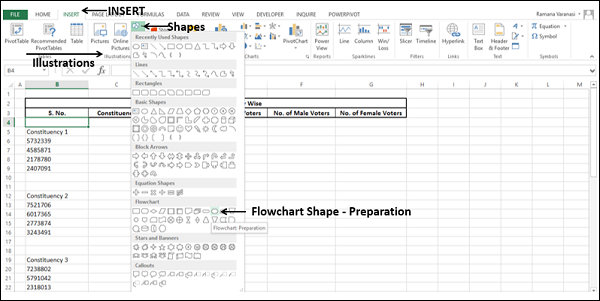
Şekli çizin ve biçimlendirin.
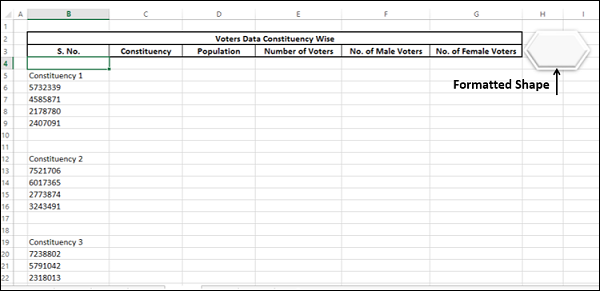
Şekle sağ tıklayın ve seçin Edit Text açılır listeden.
Şeklin içine metin yazın - Makroyu Çalıştır.
Metni biçimlendirin.

- Şekle sağ tıklayın.
- Açılır listeden Makro Ata'yı seçin.
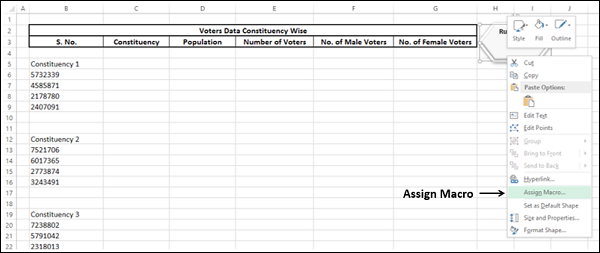
Makro Ata iletişim kutusu görüntülenir. Makro adına, yani RelativeMacro'ya tıklayın ve Tamam'a tıklayın.
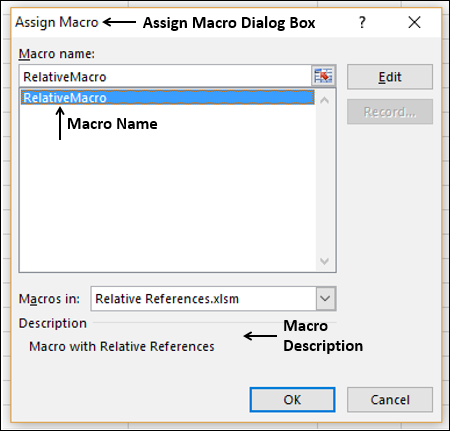
Makro şekle atanır.
Makroyu çalıştırmanız gereken hücreye tıklayın B4 deyin.
İmleci (işaretçiyi) şeklin üzerine taşıyın. İmleç (işaretçi) parmağa dönüşür.
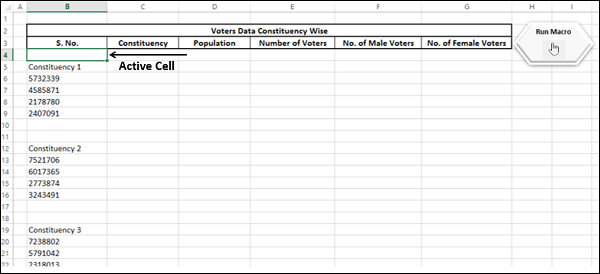
Şimdi şekle tıklayın. Makro çalışacaktır. Makroyu birkaç kez çalıştırmak için fare tıklamalarını tekrarlayın ve verileri birkaç saniye içinde bir tabloya yerleştirme görevini tamamlamış olursunuz.
Bir Grafiğe Makro Atama
Çalışma sayfasına bir grafik ekleyebilir ve ona bir makro atayabilirsiniz. Makronuzu görselleştirmek için grafik seçilebilir. Örneğin, makronun verileri bir tablo halinde düzenleyeceğini gösteren bir tablo grafiğine sahip olabilirsiniz.
- Şerit üzerindeki INSERT sekmesine tıklayın.
- Çizimler grubunda Resimler'i tıklayın.
- Grafiğinizi içeren bir dosya seçin.
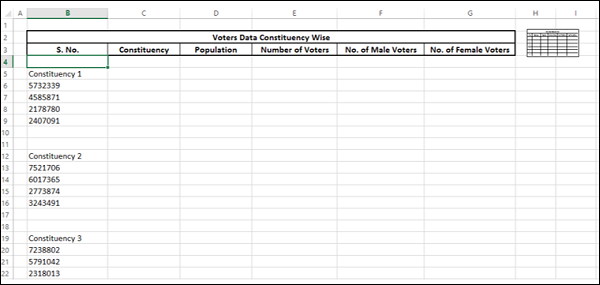
Adımların geri kalanı, önceki bölümde verilen şekillerle aynıdır.
Bir Makroyu Bir Kontrole Atama
Bir VBA denetimi eklemek ve ona bir makro atamak, işinizin profesyonel görünmesini sağlar. Şeritteki Geliştirici sekmesinden VBA kontrolleri ekleyebilirsiniz.
Tıkla DEVELOPER Şerit üzerindeki sekme.
Tıklayın Insert Kontroller grubunda.
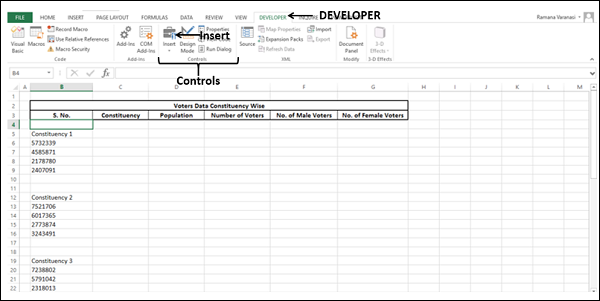
Altındaki Düğme simgesini seçin Form Controls aşağıda verilen ekran görüntüsünde gösterildiği gibi açılır listeden -

Düğme denetimini eklemek istediğiniz çalışma sayfasında hücreye tıklayın. Makro Ata iletişim kutusu görüntülenir.
Makro adına tıklayın ve Tamam'a tıklayın.
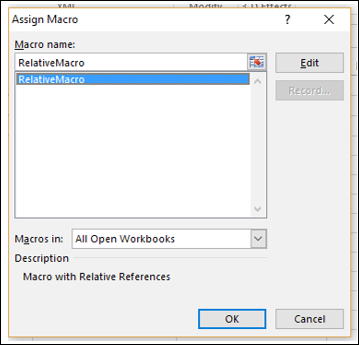
Atanan makroya sahip kontrol düğmesi eklenecektir.

- Düğmeye sağ tıklayın.
- Metni Düzenle'yi tıklayın.
- Tür - Makroyu Çalıştır.
- Metni Biçimlendir ve Düğmeyi yeniden boyutlandır.
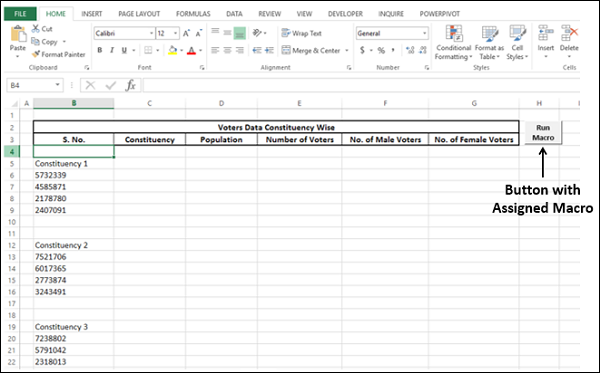
Sadece Düğmeye tekrar tekrar tıklayarak makroyu istediğiniz kadar çalıştırabilirsiniz.
Form Denetimlerini kullanmak, kullanıcıyla etkileşim kurmanın kolay ve etkili bir yoludur. Bununla ilgili daha fazla bilgiyi Kullanıcı ile Etkileşim bölümünde öğreneceksiniz.